如果您想完全卸載雷蛇Razer Synapse,這篇文章將提供高效簡單的移除方法來刪除Razer Synapse及其所有文件。
想要卸載Razer Synapse Mac 且不留下殘餘文件夾以釋放Mac磁盤空間? 一些用戶可能會發現Razer Synapse無法移除,原因是它存在許多問題導致安裝不完善。除了常規的手動卸載方法外,我們還爲您推介一款Mac清潔軟體,它不僅僅憑點擊幾下就可以在Mac上完全卸載移除Razer Synapse,還可以釋放Mac上的空間,它就是iMyMac PowerMyMac,點擊即可下載免費試用。
如何在Mac上手動卸載Razer Synapse?
- 應用程序:Finder→轉到文件夾→鍵入/ Library / Application Support / Razer /→選擇Razer文件夾,然後右鍵單擊→移至廢紙簍/垃圾箱。
- 清理緩存:庫中的Cache子文件夾 → com.razerzone.RzUpdater和fsCachedData文件夾→右鍵單擊“移至廢紙簍”。
- 清理啟動代理 →刪除com.razer.rzupdater.plist' 和 'com.razerzone.rzdeviceengine.plist 文件 → 清空廢紙簍。
提示:
Contents: 第1部分:是否需要卸載雷蛇Razer Synapse?第2部分:如何從Mac上完全移除Razer Synapse?第3部分:在Mac上手動卸載Razer Synapse第4部分:使用自帶的移除程序刪除Razer Synapse Mac總結
第1部分:是否需要卸載雷蛇Razer Synapse?
Razer Synapse是否必要? 這取決於您的個人要求。 很多人想要在卸載Razer Synapse Mac的時候會遇到這些問題:
- 在“程序和功能”中找不到該軟件。
- 移除軟體的訪問受限。
- 彈出錯誤, 該軟體尚未完全移除。
- 移除受到另一個應用程序的干擾。
- 即使移除後仍然存在。
那麼,怎樣才能成功地在Mac上完全卸載Razer Synapse呢? 答案很簡單,以下是輕鬆實現在Mac上移除軟件的方法。
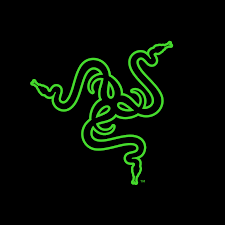
第2部分:如何從Mac上完全移除Razer Synapse?
在這裡,我們建議您使用專業的第三方移除程序 iMyMac PowerMyMac來完成卸載過程。只需通過一些簡單的步驟便能解決問題。 順便說一句,iMyMac PowerMyMac是一個簡單但功能強大的實用移除程序,可幫助您清除所有不需要的文件。
PowerMyMac不會給您帶來任何的惡意廣告彈窗和強制軟體捆綁,是一款安全高效的軟體。另外,它還提供了免費試用版本。
在Mac上安裝PowerMyMac之後,請按照以下步驟使用此工具完全卸載Razer Synapse Mac:
1 在Mac上打開PowerMyMac
在Mac上打開PowerMyMac應用程序,然後即可檢查Mac的系統狀態。 您還將在界面上看到各種功能。
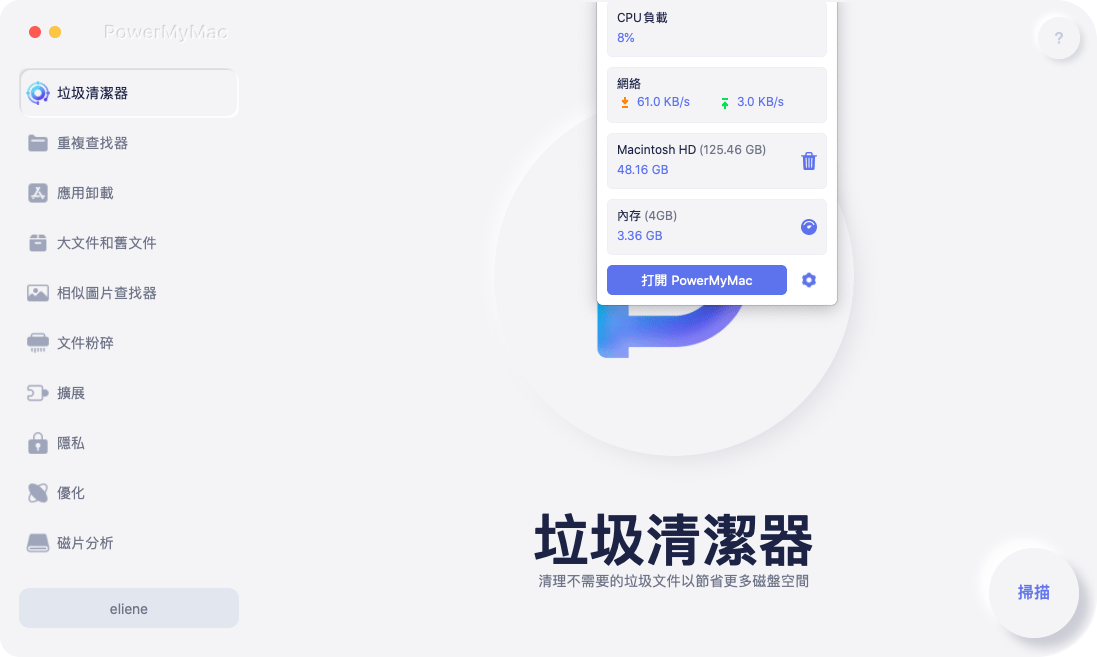
2 選擇應用卸載程序並點擊掃描
選擇應用卸載程序,點擊掃描按鈕,這將使您可以掃描Mac上的所有應用程序和相關文件、文件夾。
3 在應用程序列表中選擇Razer Synapse
您也可以使用頁面頂部中心的搜索欄搜索應用名稱。 當您單擊Razer Synapse時,所有關聯的文件和文件夾將出現在右列中。
4 選擇您要移除的雷蛇文件
如果要移除所有Razer Synapse文件,然後,單擊頁面底部的“清理”按鈕。
完成!您已成功卸載移除Razer Synapse。 之後,您可以安裝新的驅動程序或更新Mac OS。

第3部分:在Mac上手動卸載Razer Synapse
如果需要手動卸載Razer Synapse Mac,請按照以下說明進行操作:
打開FInder查找器→Razer Synapse.app→移至廢紙簍→清空廢紙簍。
請注意,某些子文件夾中仍然還有其他文件。 您應該在以下位置檢查殘餘的關聯文件:
1.應用程序支持
Finder→轉到→轉到文件夾→鍵入/ Library / Application Support / Razer /→選擇Razer文件夾→右鍵單擊它,然後單擊移至廢紙簍。
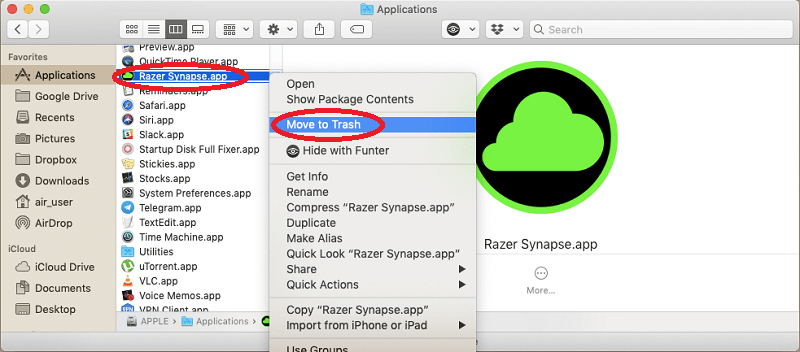
2.緩存
緩存(庫中的子文件夾)→com.razerzone.RzUpdater和fsCachedData文件夾→右鍵單擊“移至廢紙簍”。
3. 啟動代理
子文件夾→從以下文件夾中選擇和移除以下文件:
- com.razer.rzupdater.plist
- com.razerzone.rzdeviceengine.plist
清空廢紙簍,以完全移除Razer Synapse應用程序。
第4部分:使用自帶的移除程序刪除Razer Synapse Mac
以下是有關如何使用其移除程序移除Razer Synapse Mac的指南:
- Finder→應用程序→實用程序→ Uninstall Razer Synapse.app.
當出現Razer Synapse移除程序窗口時,單擊“卸載”按鈕以刪除該應用程序。
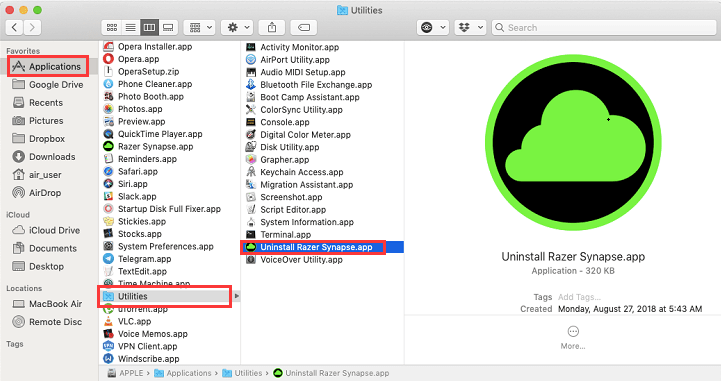
即使使用了移除程序,也會有剩余文件,因此,需要手動重複上述步驟。
完成後,您還需要執行以下指南:
- 應用程序→實用程序→選擇Uninstall Razer Synapse.app→移至廢紙簍
提示: 如果要在Windows中移除Razer Synapse,請按照 本指南 操作。
總結
您認為哪種方法最適合您? 當然,使用PowerMyMac卸載程序是最好的! 它不僅為您帶來便利,而且可以節省時間和精力來卸載Razer Synapse Mac。 點擊下方鏈接即可免費試用。
希望這篇文章能夠幫到您在Mac上完全卸載移除Razer Synapse!



